Como alterar onde as capturas de tela são salvas nos Chromebooks

A maioria dos Chromebooks tem armazenamento relativamente limitado, que pode ser preenchido rapidamente com capturas de tela semelhantes a detritos, quase inúteis, por exemplo. O local padrão para o armazenamento de capturas de tela é na pasta Downloads, mas você pode alterá-lo facilmente.
RELACIONADO: Como redefinir (ou ajustar) as configurações de download do Chrome
Se o seu Chromebook tiver um slot para cartão SD, é o local onde você deseja armazenar dados supérfluos, como downloads temporários, capturas de tela e semelhantes. Dessa forma, se você esquecer de entrar e limpar o lixo, isso não será uma tarefa tão grande, e o armazenamento interno do seu Chromebook não estará constantemente cheio de coisas que você provavelmente não precisará ver novamente.
Chrome OS Considera as capturas de tela iguais às de qualquer outro download, portanto, para alterar o local das capturas de tela, é necessário alterar o local de download padrão. Primeiro, abra o menu Configurações clicando na bandeja do sistema e, em seguida, no ícone de engrenagem
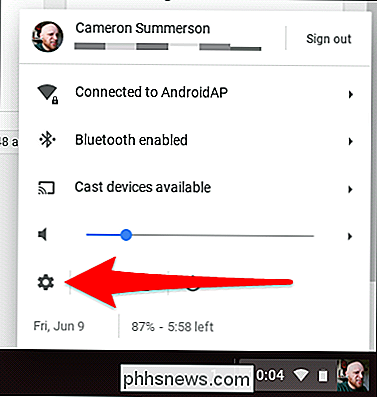
A partir daí, role para baixo até “Avançado” e clique nele.
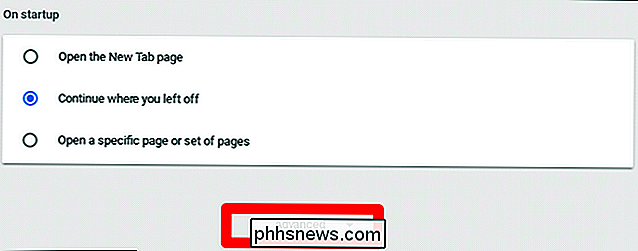
Quando a seção Avançada carregar, continue rolando para baixo até chegar ao Seção "Downloads". Sim - como o local padrão para capturas de tela está na pasta Downloads, tudo o que você precisa fazer é alterar sua localização.
A primeira opção neste menu é "Local". À direita está um botão que diz "Alterar. ”Clique nele.
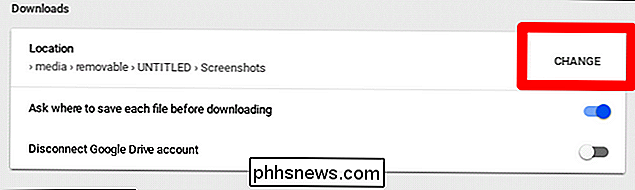
O gerenciador de arquivos será aberto e você poderá navegar para o novo local. Simplesmente salte para o seu cartão SD e crie uma nova pasta chamada “Screenshots”, selecione-a e clique em “Abrir”. Bam.
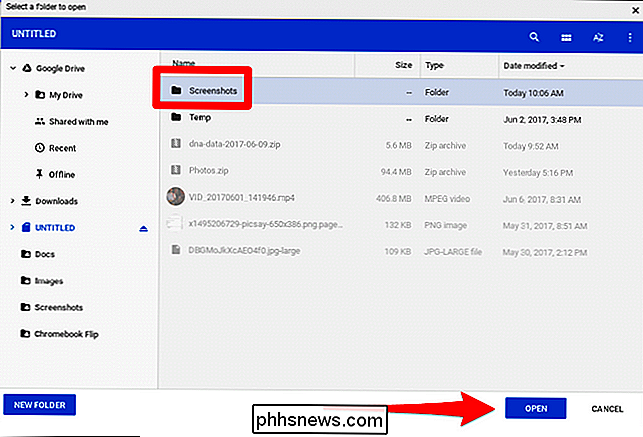
Também é importante notar que é aqui que o Chrome salvará todos os downloads por padrão, a menos que você tenha o A opção "Perguntar onde salvar cada arquivo antes de fazer o download" está marcada. Habilitar essa opção, naturalmente, permitirá que você salve cada arquivo onde quiser.
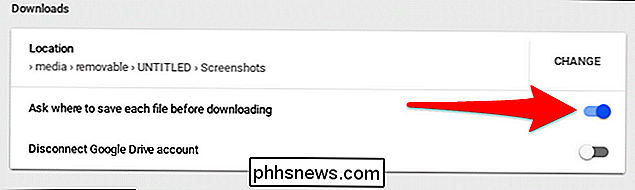
Para mim, este é o melhor cenário: as capturas de tela são todas salvas em um local fora do caminho, enquanto eu posso salvar os downloads onde quer que eu queira (o que geralmente também é no cartão SD). Agora, o armazenamento interno do meu Chromebook é reservado para coisas importantes, como instalações de aplicativos, por exemplo.

Como proteger sua conta na Amazon
Se você é como eu (e quase todo mundo que conheço), você faz muito de compras na Amazon. Comprando presentes? Amazônia Coisas de casa? Amazônia Eletrônicos? Amazônia Mas porque é tão abrangente, também é algo que você vai querer tomar cuidado extra para proteger. RELACIONADOS: Como proteger o seu Gmail e conta do Google É provável que você tenha pelo menos um cartão de crédito , seu endereço residencial e número de telefone armazenado em sua conta da Amazon, o que pode ser muito ruim se essa conta cair em mãos erradas.

A Diferença Entre Silencioso, Não Perturbe, e Modo Teatro no seu Apple Watch (e Quando Usar Cada)
Desde que foi introduzido, o Apple Watch ganhou vários modos diferentes , mas não é imediatamente claro quando usar cada um. Vamos ver cada modo, o que ele faz e o que não faz e a melhor hora para usá-lo. Existem três modos disponíveis para usuários do Apple Watch: Silencioso, Não Perturbe e, o mais novo, Theater- visto na imagem acima da esquerda para a direita.



